I artificiell intelligens finns det numera många verktyg som hjälper dig att omvandla dina kreativa idéer till visuella format. Ett av dessa verktyg är PromptoMANIA, som hjälper dig att omvandla dina idéer till korta kommandon för bildgeneratorer. I denna handledning kommer du att lära dig hur du lekande lätt genererar idéer för bilder, vare sig det är för historier, manus eller bara som inspiration. Om du har svårt att tydligt formulera dina idéer är denna handledning precis vad du behöver.
Viktigaste insikter
- PromptoMANIA hjälper dig att omvandla dina kreativa idéer till precisa kommandon för AI-bildgeneratorer.
- Applikationen är användarvänlig och leder dig steg för steg genom skapandeprocessen.
- Du kan anpassa olika parametrar för att uppnå det önskade resultatet.
- PromptoMANIA passar både för personliga och kommersiella projekt, t.ex. konst eller tjänster.
Steg-för-steg-handledning
Steg 1: Kom igång med PromptoMANIA
För att komma igång, besök PromptoMANIAs hemsida och klicka på "try the prompt builder". Detta är första steget för att omvandla dina kreativa idéer till verklighet. När du har öppnat sidan välkomnas du av ett intuitivt layout som underlättar din navigering.
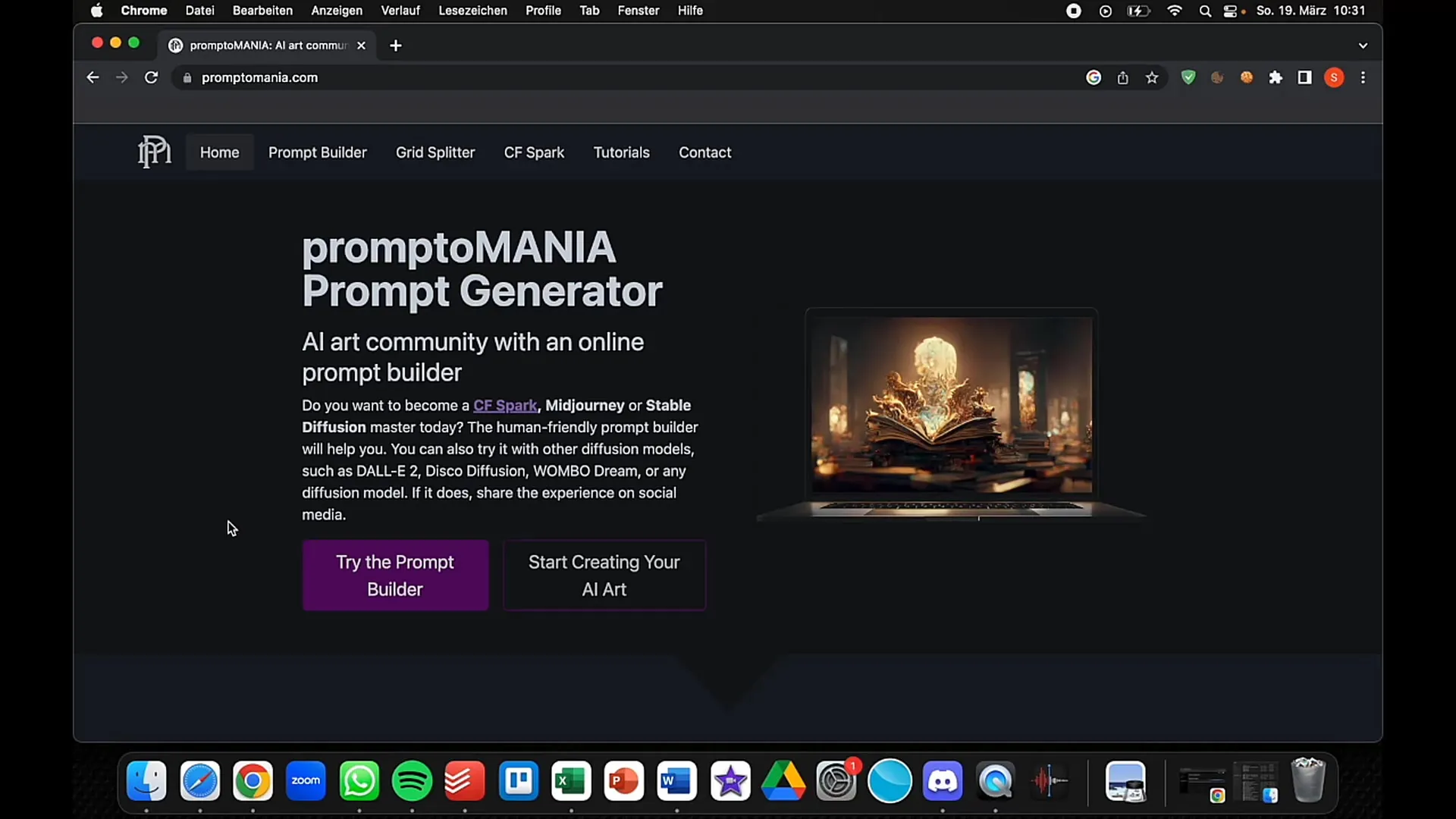
Steg 2: Ange din prompt
Nu är det dags att sätta dina idéer i ord. Till exempel kan du ange "Drink på stranden" som din prompt. Kom ihåg att vara så specifik som möjligt för att uppnå bästa resultat. Om du har en bild som du vill använda som exempel kan du ladda upp den här.
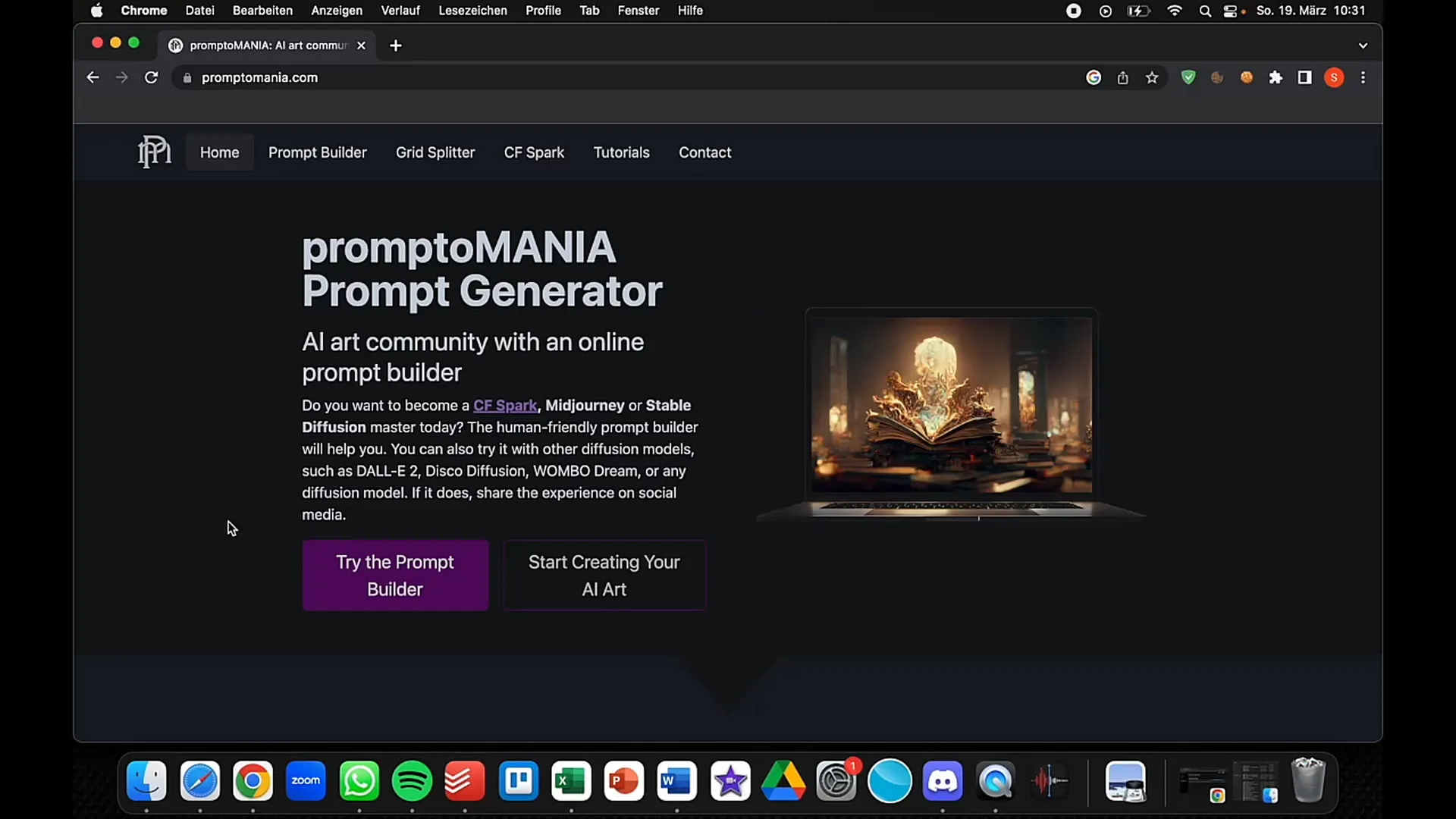
Steg 3: Välj bildens dimensioner
Efter att du har angett din prompt leds du genom en filter som hjälper dig att lägga till ytterligare detaljer. Här kan du till exempel välja om bilden ska vara multidimensionell eller inte. Se till att prova olika alternativ för att hitta den stil du önskar.
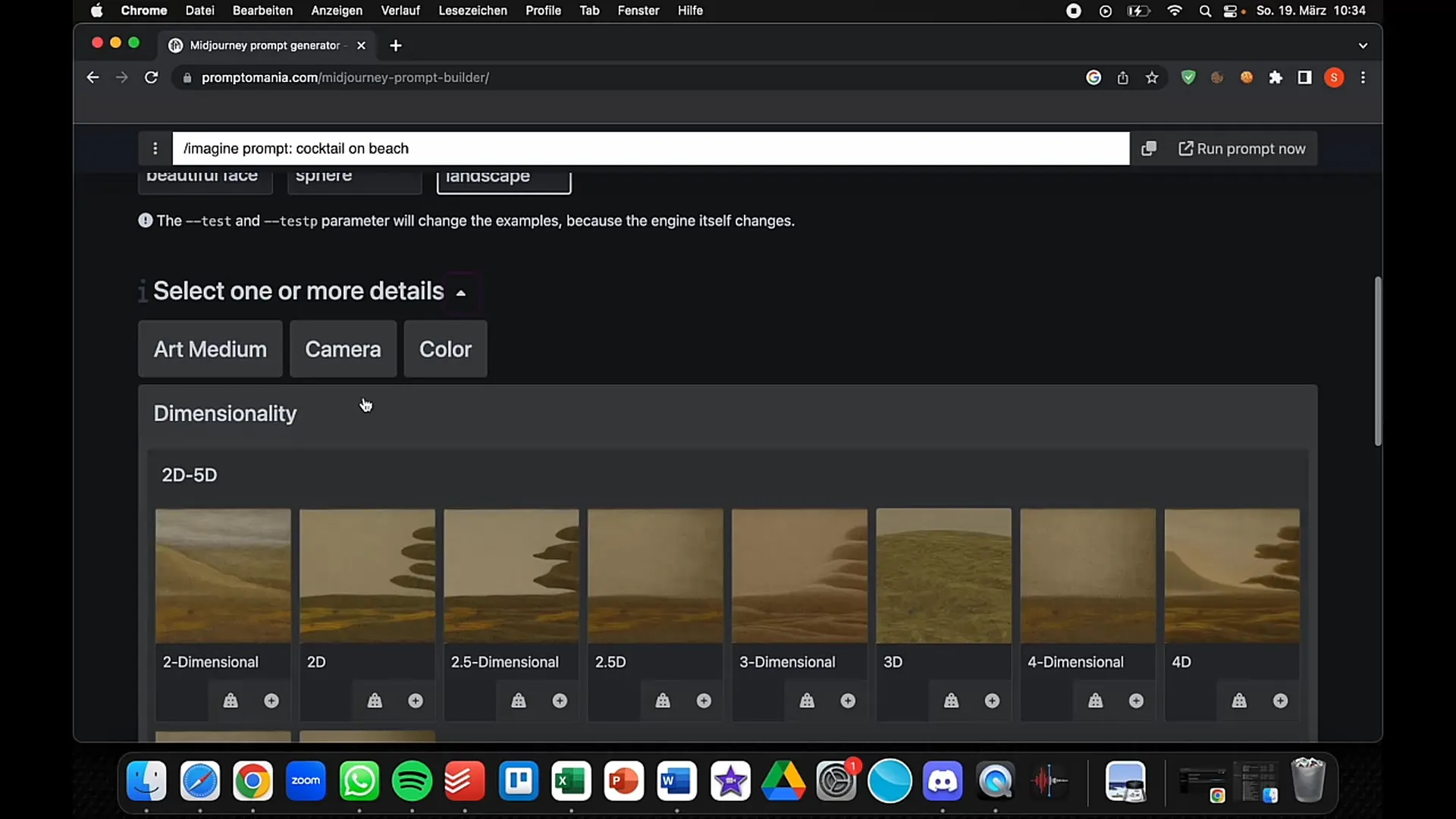
Steg 4: Anpassa stilar och ansiktsuttryck
PromptoMANIA låter dig också välja olika stilar eller ansiktsuttryck. Dessa stilar kan vara inspirerade av olika konstnärer. Ta dig tid att gå igenom urvalet och välj den design som passar bäst för din vision. En realistisk framställning kan vara mycket effektfull här.
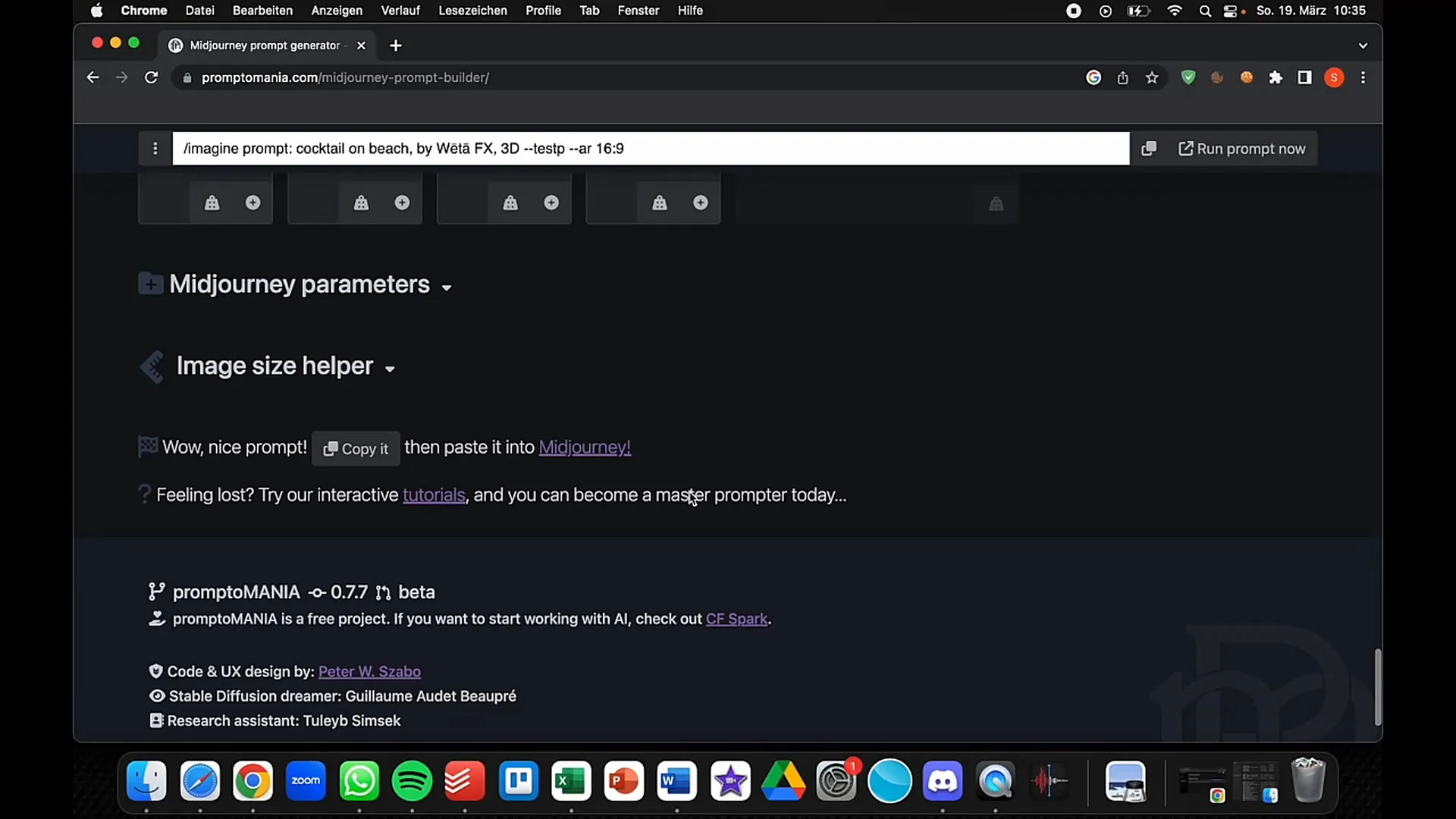
Steg 5: Ytterligare anpassningar
I detta steg kan du justera ytterligare parametrar, som t.ex. bildstorlek och färgvariationer. Här har du friheten att vara kreativ och justera detaljerna för att skapa bilden enligt dina önskemål.
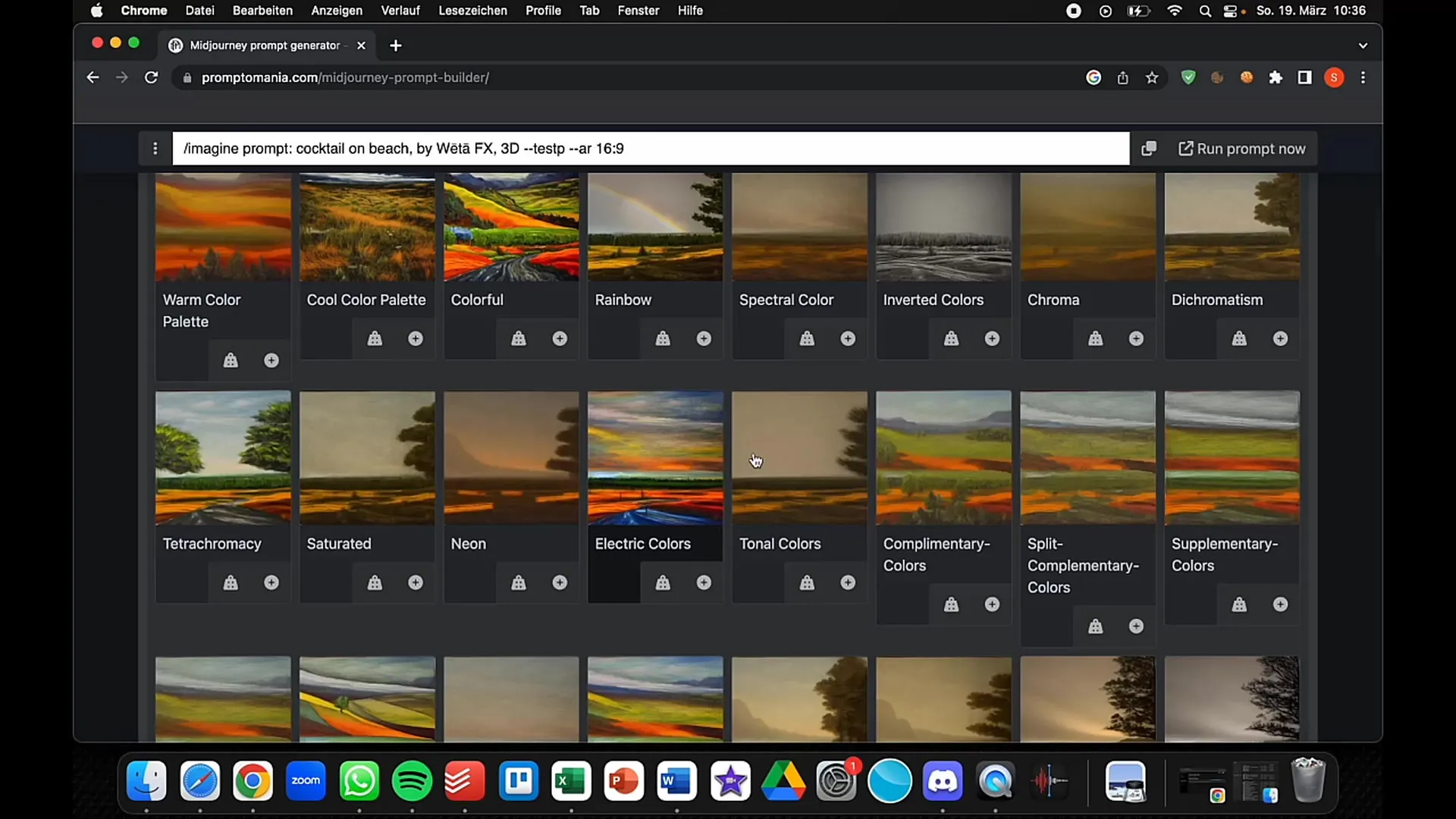
Steg 6: Generera bilden
Nu kommer det spännande steget - klicka på knappen för att generera din prompt och skapa bilden. Din bild kommer nu att bearbetas i kön, beroende på komplexiteten kan detta ta lite tid.
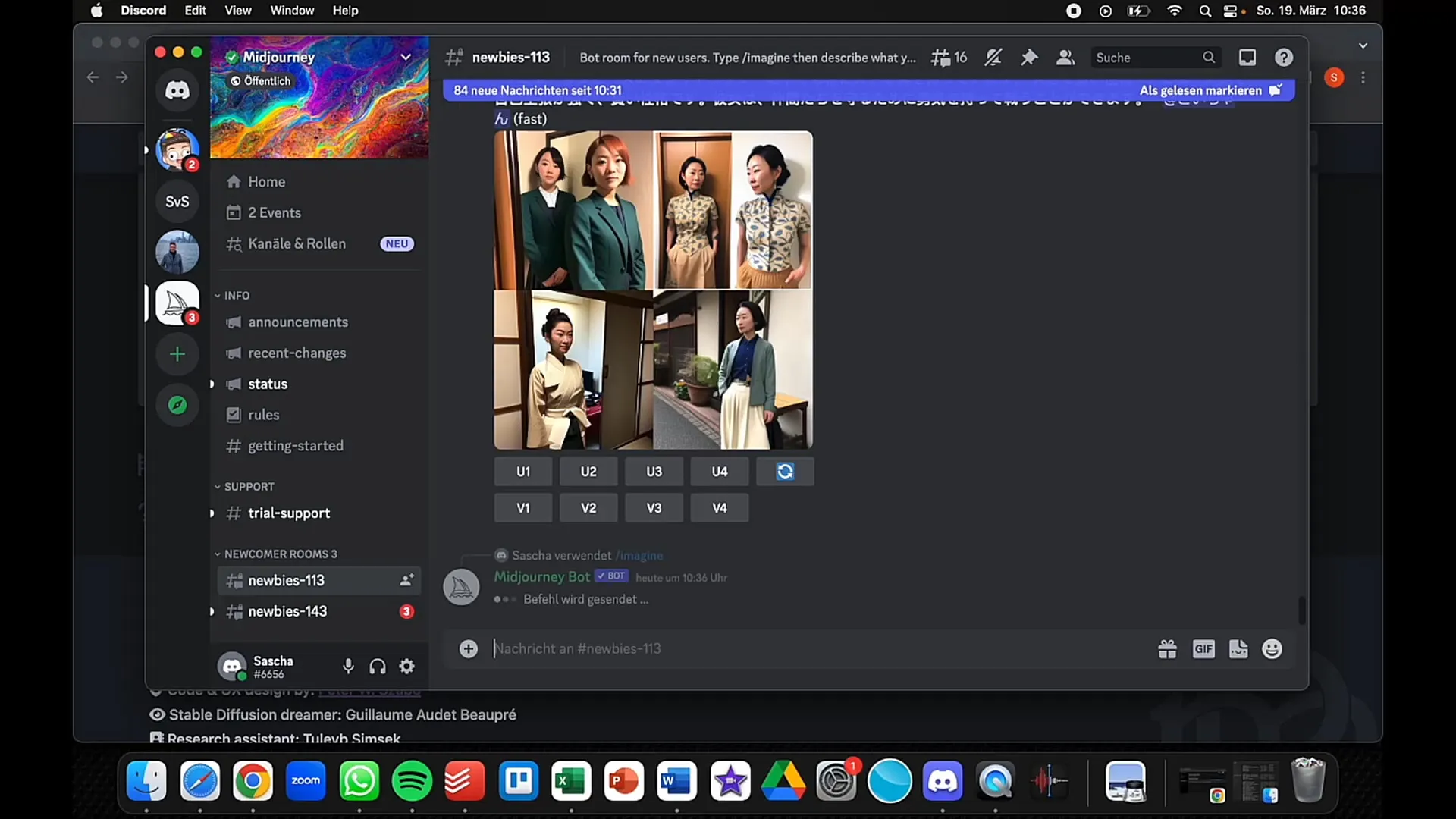
Steg 7: Utvärdera resultatet
När bilden har genererats, ta en noggrann titt på resultatet. Se till att bilden motsvarar dina förväntningar och att detaljerna stämmer överens med din vision. Om resultatet inte motsvarar dina förväntningar kan du upprepa de tidigare stegen och göra anpassningar.
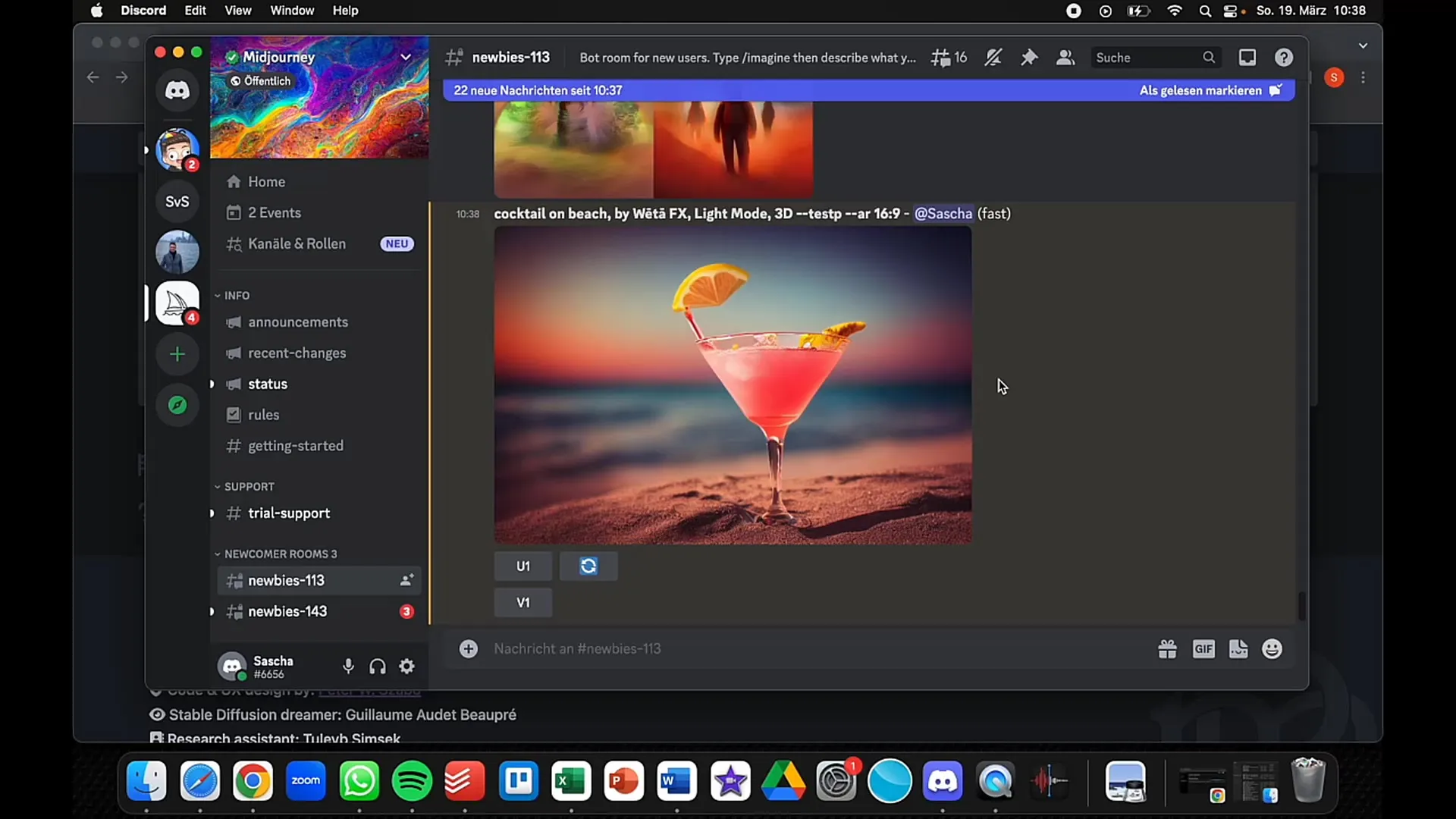
Steg 8: Användning av bilden
Nu när du har din bild kan du använda den för olika ändamål - vare sig det är för personliga projekt, i dina kreativa arbeten eller även för kommersiella ändamål. Du har möjlighet att ladda ner bilden och återanvända den.
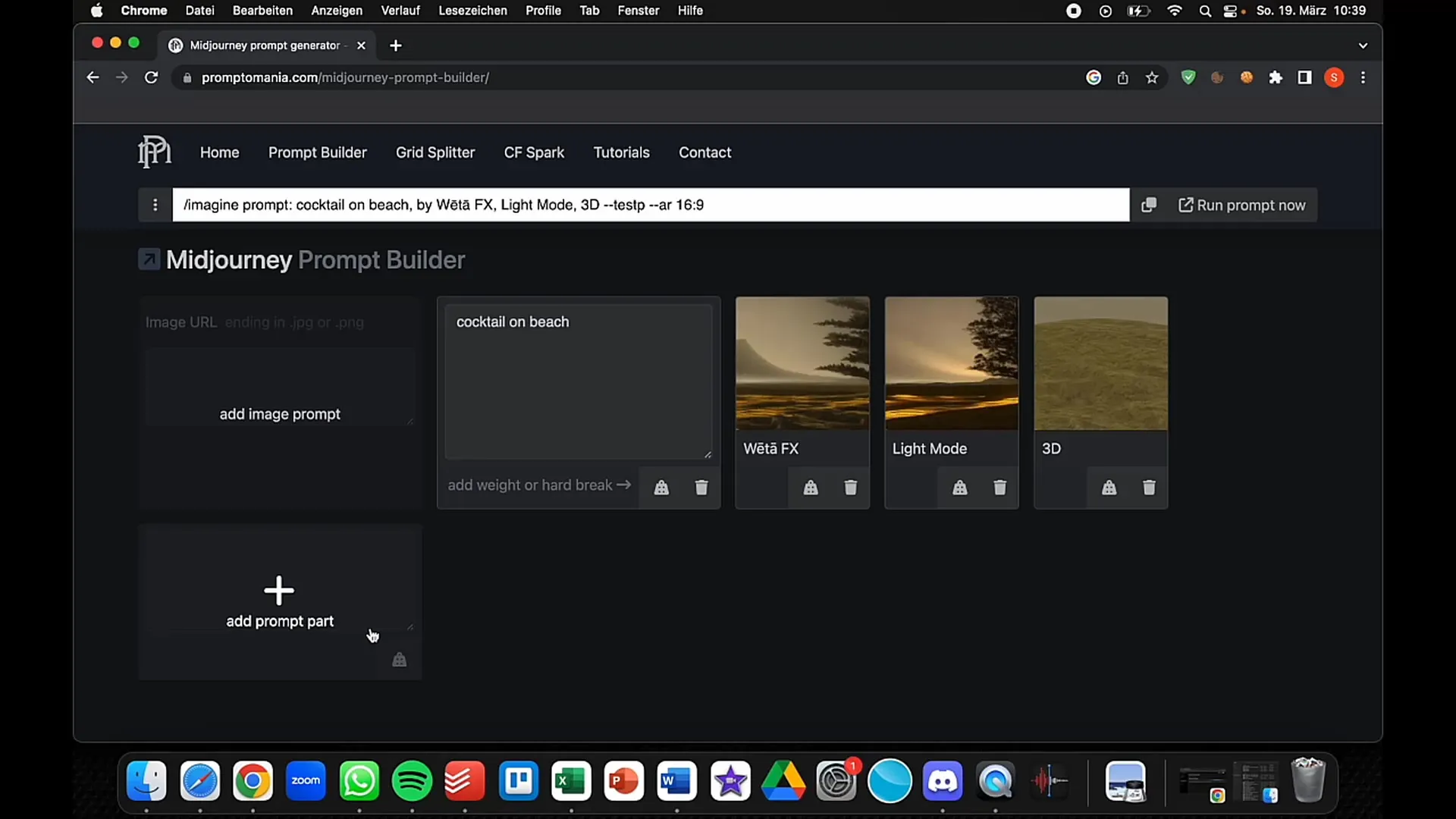
Summering
I den här handledningen har du lärt dig hur du med PromptoMANIA omvandlar dina kreativa idéer till visuella format. Från att mata in enkla kommandon till att anpassa stilar och dimensioner - detta verktyg står vid din sida i varje steg. Oavsett om det är för personliga projekt eller kommersiella tjänster, gör PromptoMANIA det möjligt för dig att skapa den bild du föreställt dig. Använd tipsen och knepen för att ge liv åt dina visioner.
Vanliga frågor
Vilket syfte har PromptoMANIA?PromptoMANIA hjälper till att omvandla kreativa idéer till kommandon för AI-bildgeneratorer.
Hur fungerar verktyget?Verktyget tar dig genom en stegvis process för att mata in ditt kommando och anpassa stilar.
Kan jag använda bilder för kommersiella ändamål?Ja, de genererade bilderna kan användas både för personliga och kommersiella projekt.
Hur detaljerad bör mitt kommando vara?Ju mer detaljerat ditt kommando är, desto mer exakt kommer den genererade bilden att motsvara dina idéer.
Vad gör jag om jag inte gillar resultatet?Du kan köra genom skapandeprocessen igen och anpassa ditt kommando.


